2019 JEEP CHEROKEE apple carplay
[x] Cancel search: apple carplayPage 13 of 358

TEKNISKE SPECIFIKATIONER
BILENS CHASSISNUMMER.............. 264
SPECIFIKATIONER FOR HJULENES OG DÆKKENES
TILSPÆNDINGSMOMENT............... 265
Specifikation af tilspændingsmomenter . . . 265
BRÆNDSTOFKRAV – BENZINMOTORER....... 2652,0 l motor.................... 265
2,4-liters og 3,2-liters motorer......... 266
Materialer tilsat brændstof........... 266
Brændstofikonidentifikation overholder
EN16942..................... 266
BRÆNDSTOFKRAV – DIESELMOTOR......... 268Brændstofikonidentifikation overholder
EN16942..................... 269
VÆSKEKAPACITETER................. 271
VÆSKER OG SMØREMIDLER............. 272
Motor........................ 272
Chassis....................... 275
BRÆNDSTOFFORBRUG OG CO2-EMISSION..... 276
MOPAR-TILBEHØR................... 276
Godkendt tilbehør fra Mopar.......... 276
MULTIMEDIER
CYBERSIKKERHED................... 278
UCONNECT 3 MED 5" SKÆRM – HVIS MONTERET . 279
Overblik over Uconnect 3 med 5" skærm . . 279
Clock Setting (Indstilling af ur)........ 280
Lydindstilling................... 280
Betjening af radio................ 281
Voice Text Reply (Stemmetekstsvar) (ikke
kompatibel med iPhone)............ 281
Apps - hvis tilgængelige............. 282
UCONNECT 4 MED 7" SKÆRM............ 283Overblik over Uconnect 4........... 283Træk og slip-menulinje............. 285
Radio....................... 286
Android Auto – ekstraudstyr.......... 287
Integration af Apple CarPlay – ekstraudstyr . 288
Apps - hvis tilgængelige............. 290
UCONNECT 4C/4C NAV MED 8,4" SKÆRM..... 290Uconnect 4C/4C NAV Overblik........ 290
Træk og slip-menulinje............. 292
Radio....................... 293
Android Auto – ekstraudstyr.......... 294
Integration af Apple CarPlay – ekstraudstyr . 298
Apps - hvis tilgængelige............. 300
UCONNECT-INDSTILLINGER.............. 301
TIPS TIL BETJENING OG GENEREL INFORMATION . . 302
Lydbetjeningsknapper på rat......... 302
AUX/USB/MP3-STYRING – HVIS MONTERET.... 303
NAVIGATION – EKSTRAUDSTYR........... 304
Ændring af lydstyrke for navigationsstemmens
meddelelser.................... 304
Sådan finder du interessepunkter....... 306
Sådan finder du et sted ved at stave til
navnet....................... 306
Et-trins stemmedestinationsindtastning . . . 306
Indstilling af din hjemmelokalitet....... 306
Home (Startside)................. 307
Sådan tilføjes et stop.............. 308
Sådan kører du en omvej............ 308
Kortopdatering.................. 308
UCONNECT PHONE (telefon)............. 309Uconnect Phone (håndfri opkald med
Bluetooth)..................... 309
Parring (trådløs forbindelse) af din mobiltelefon
med Uconnect-systemet............ 312
Almindelige telefonkommandoer
(eksempler).................... 316Slå mikrofonen til (eller fra) under opkald . 316
Sådan omstilles igangværende opkald mellem
håndsæt og køretøj................ 316
Phonebook (Telefonbog)............ 316
Tips til stemmekommando........... 317
Sådan ændres lydstyrken............ 317
Brug af Do Not Disturb (Forstyr ikke).... 317
Indgående sms-beskeder............ 318
Nyttige tips og ofte stillede spørgsmål for at
forbedre Bluetooth-ydeevnen for dit
Uconnect-system................. 319
HURTIGE TIPS TIL
UCONNECT-STEMMEGENKENDELSE......... 320
Præsentation af Uconnect........... 320
Godt i gang.................... 320
Grundlæggende stemmekommandoer..... 321
Radio........................ 322
Medier....................... 322
Telefon....................... 323
Stemmetekstsvar................. 324
Klima........................ 325
Navigation (4C NAV)............... 326
Siri Eyes Free – hvis monteret......... 326
Brug af Do Not Disturb (Forstyr ikke)..... 327
Android Auto – ekstraudstyr.......... 327
Apple CarPlay – hvis monteret......... 328
Yderligere oplysninger.............. 329
KUNDEASSISTANCE
HER FINDER DU HJÆLP................ 330ARGENTINA................... 331
AUSTRALIEN................... 331
ØSTRIG...................... 331
CARIBIEN..................... 331
BELGIEN..................... 332
BOLIVIA...................... 332
11
Page 290 of 358

2. Slut din Android-smartphone til en af
USB-medieportene i dit køretøj. Hvis du
ikke har downloadet Android Auto-appen
til din smartphone, når du tilslutter enhe-
den første gang, begynder appen begyn-
der at downloade.
BEMÆRK:
Sørg for at bruge det USB-kabel, der
fulgte med telefonen, da separat købte
kabler muligvis ikke fungerer.
Din telefon beder dig muligvis om at
godkende brugen af Android Auto-appen
før brug.3. Når enheden er tilsluttet og registreret,
bør Android Auto starte automatisk, men
du kan også starte den ved at trykke på
ikonet Auto Android på berøringsskærmen
under Apps.
Når Android Auto kører på Uconnect-
systemet, kan følgende funktioner anvendes
via din smartphones dataabonnement:
• Google Maps til navigation
• Google Play Musik, Spotify, iHeart Radio
osv. til afspilning af musik
• Håndfri opkald og sms til kommunikation
• Hundredvis af kompatible apps, og mange
flere!
BEMÆRK:
For at bruge Android Auto skal du sikre dig, at
du befinder dig i et område med netværks-
dækning. Android Auto kan anvende mobil-
data, og din netværksdækning vises i det
øverste højre hjørne af radioskærmbilledet.
Når Android Auto har oprettet forbindelse via
USB, vil Android Auto også være tilsluttet via
Bluetooth.BEMÆRK:
Kræver kompatibel smartphone, der kører
Android™ 5.0 Lollipop eller højere og down-
load af app på Google Play. Android, Android
Auto og Google Play er varemærker tilhørende
Google Inc.
Integration af Apple CarPlay –
ekstraudstyr
BEMÆRK:
Tilgængeligheden af funktioner afhænger af
dit teleselskab og af mobiltelefonproducen-
ten. Nogle Apple CarPlay-funktioner er mu-
ligvis ikke tilgængelige i alle regioner og/eller
på alle sprog.
Android Auto
Google Maps Data og netværksdækning
MULTIMEDIER
288
Page 291 of 358
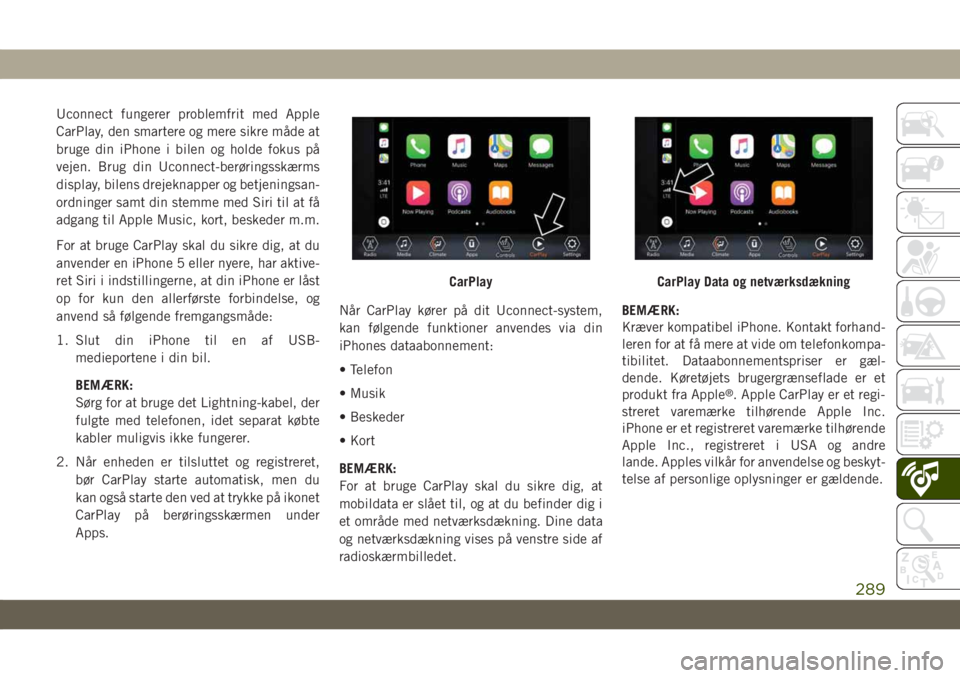
Uconnect fungerer problemfrit med Apple
CarPlay, den smartere og mere sikre måde at
bruge din iPhone i bilen og holde fokus på
vejen. Brug din Uconnect-berøringsskærms
display, bilens drejeknapper og betjeningsan-
ordninger samt din stemme med Siri til at få
adgang til Apple Music, kort, beskeder m.m.
For at bruge CarPlay skal du sikre dig, at du
anvender en iPhone 5 eller nyere, har aktive-
ret Siri i indstillingerne, at din iPhone er låst
op for kun den allerførste forbindelse, og
anvend så følgende fremgangsmåde:
1. Slut din iPhone til en af USB-
medieportene i din bil.
BEMÆRK:
Sørg for at bruge det Lightning-kabel, der
fulgte med telefonen, idet separat købte
kabler muligvis ikke fungerer.
2. Når enheden er tilsluttet og registreret,
bør CarPlay starte automatisk, men du
kan også starte den ved at trykke på ikonet
CarPlay på berøringsskærmen under
Apps.Når CarPlay kører på dit Uconnect-system,
kan følgende funktioner anvendes via din
iPhones dataabonnement:
• Telefon
• Musik
• Beskeder
• Kort
BEMÆRK:
For at bruge CarPlay skal du sikre dig, at
mobildata er slået til, og at du befinder dig i
et område med netværksdækning. Dine data
og netværksdækning vises på venstre side af
radioskærmbilledet.BEMÆRK:
Kræver kompatibel iPhone. Kontakt forhand-
leren for at få mere at vide om telefonkompa-
tibilitet. Dataabonnementspriser er gæl-
dende. Køretøjets brugergrænseflade er et
produkt fra Apple
®. Apple CarPlay er et regi-
streret varemærke tilhørende Apple Inc.
iPhone er et registreret varemærke tilhørende
Apple Inc., registreret i USA og andre
lande. Apples vilkår for anvendelse og beskyt-
telse af personlige oplysninger er gældende.
CarPlayCarPlay Data og netværksdækning
289
Page 292 of 358

Apps - hvis tilgængelige
For at få adgang til apps skal du trykke på
knappen "Uconnect Apps" (Uconnect-apps)
på berøringsskærmen for at gennemse listen
over programmer:
• EcoDrive
• MyCar
• TuneIn
• Deezer
• Reuters
• Twitter
• Facebook Check-In
• Apple CarPlay
• Android Auto og mange flere.
UCONNECT 4C/4C NAV
MED 8,4" SKÆRM
Uconnect 4C/4C NAV Overblik
Kør ALTID sikkert med hænderne på rattet.
Du har det fulde ansvar og bærer alle risici,
der er relateret til brugen af Uconnect-
funktionerne inkl. DAB og programmerne i
dette køretøj. Brug kun Uconnect-funktioner
og tjenester, når det er sikkert at gøre det. I
modsat fald kan det medføre en ulykke, der
resulterer i alvorlig personskade eller
dødsfald.
FORSIGTIG!
Der må IKKE fastgøres genstande på be-
røringsskærmen, da dette kan få skærmen
til at gå i stykker.
BEMÆRK:
Uconnect-skærmbilleder er kun til illustra-
tion og viser ikke nødvendigvis den præcise
software til dit køretøj.
Indstilling af tid
• Model 4C NAV synkroniserer tiden automa-
tisk via GPS, så det skulle ikke være nød-
vendigt at justere den. Hvis du får brug for
at indstille tiden manuelt, skal du følge
nedenstående vejledning for model 4C
NAV.
• I forbindelse med model 4C skal du tænde
enheden og derefter trykke på tidsvisnin-
gen øverst på skærmen. Tryk på "Yes" (Ja).
•
Hvis tiden ikke vises øverst på skærmen, skal
du trykke på knappen "Settings" (Indstil-
linger) på berøringsskærmen. Tryk på tasten
"Clock" (Ur) på skærmen Settings (Indstil-
linger) på berøringsskærmen, og markér eller
fjern markeringen for denne indstilling.
Uconnect 4/4C NAV-radio
MULTIMEDIER
290
Page 300 of 358
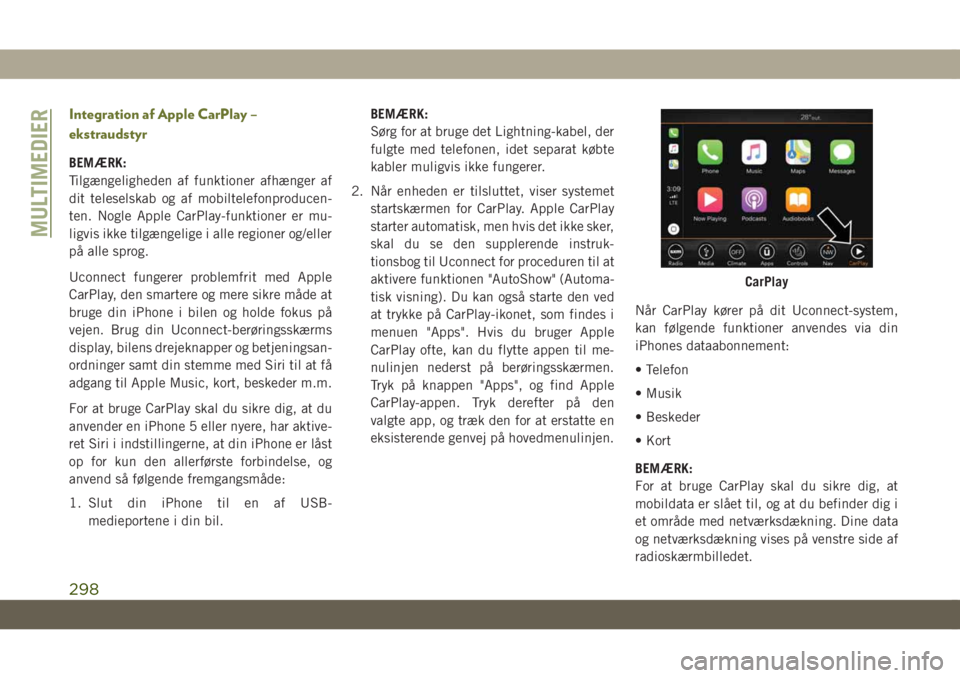
Integration af Apple CarPlay –
ekstraudstyr
BEMÆRK:
Tilgængeligheden af funktioner afhænger af
dit teleselskab og af mobiltelefonproducen-
ten. Nogle Apple CarPlay-funktioner er mu-
ligvis ikke tilgængelige i alle regioner og/eller
på alle sprog.
Uconnect fungerer problemfrit med Apple
CarPlay, den smartere og mere sikre måde at
bruge din iPhone i bilen og holde fokus på
vejen. Brug din Uconnect-berøringsskærms
display, bilens drejeknapper og betjeningsan-
ordninger samt din stemme med Siri til at få
adgang til Apple Music, kort, beskeder m.m.
For at bruge CarPlay skal du sikre dig, at du
anvender en iPhone 5 eller nyere, har aktive-
ret Siri i indstillingerne, at din iPhone er låst
op for kun den allerførste forbindelse, og
anvend så følgende fremgangsmåde:
1. Slut din iPhone til en af USB-
medieportene i din bil.BEMÆRK:
Sørg for at bruge det Lightning-kabel, der
fulgte med telefonen, idet separat købte
kabler muligvis ikke fungerer.
2. Når enheden er tilsluttet, viser systemet
startskærmen for CarPlay. Apple CarPlay
starter automatisk, men hvis det ikke sker,
skal du se den supplerende instruk-
tionsbog til Uconnect for proceduren til at
aktivere funktionen "AutoShow" (Automa-
tisk visning). Du kan også starte den ved
at trykke på CarPlay-ikonet, som findes i
menuen "Apps". Hvis du bruger Apple
CarPlay ofte, kan du flytte appen til me-
nulinjen nederst på berøringsskærmen.
Tryk på knappen "Apps", og find Apple
CarPlay-appen. Tryk derefter på den
valgte app, og træk den for at erstatte en
eksisterende genvej på hovedmenulinjen.Når CarPlay kører på dit Uconnect-system,
kan følgende funktioner anvendes via din
iPhones dataabonnement:
• Telefon
• Musik
• Beskeder
• Kort
BEMÆRK:
For at bruge CarPlay skal du sikre dig, at
mobildata er slået til, og at du befinder dig i
et område med netværksdækning. Dine data
og netværksdækning vises på venstre side af
radioskærmbilledet.
CarPlay
MULTIMEDIER
298
Page 301 of 358

BEMÆRK:
Kræver kompatibel iPhone. Kontakt forhand-
leren for at få mere at vide om telefonkompa-
tibilitet. Dataabonnementspriser er gæl-
dende. Køretøjets brugergrænseflade er et
produkt fra Apple
®. Apple CarPlay er et regi-
streret varemærke tilhørende Apple Inc.
iPhone er et registreret varemærke tilhørende
Apple Inc., registreret i USA og andre
lande. Apples vilkår for anvendelse og beskyt-
telse af personlige oplysninger er gældende.
Telefon
Med CarPlay skal du trykke på og holde på
knappen VR (Stemmegenkendelse) på rattet
for at aktivere en Siri-
stemmegenkendelsessession. Du kan også
trykke på og holde knappen Home (Hjem) i
CarPlay for at begynde at tale med Siri. Dette
giver dig mulighed for at foretage opkald eller
lytte til telefonsvareren på samme måde, som
du normalt ville bruge Siri på din iPhone.
BEMÆRK:
Hvis du kun trykker kortvarigt på knappen VR
(Stemmegenkendelse) på rattet, startes der
en indbygget stemmegenkendelsessession,
ikke en Siri-session, og det vil ikke fungere
med CarPlay.
Musik
CarPlay giver dig adgang til alle dine kunst-
nere, afspilningslister og musik fra iTunes.
Ved hjælp af din iPhones dataabonnement
kan du også bruge udvalgte lydapps fra tred-
jeparter med musik, nyheder, sport, podcasts
og meget mere.
Beskeder
Ligesom din iPhone giver CarPlay dig mulig-
hed for at bruge Siri til at sende eller svare på
tekstbeskeder. Da alt foregår via stemmen,
kan Siri også læse tekstbeskeder, så du ikke
behøver at gøre det.
Kort
For at bruge Apple Maps til navigation på dit
Uconnect-system skal du starte CarPlay og
trykke på knappen VR (Stemmegenkendelse)
på rattet og holde den inde for at bruge Siri til
at indstille din ønskede destination. Alterna-
tivt kan du vælge en destination i nærheden
ved at trykke på Destinations (Destinationer)
CarPlay Data og netværksdækningApple Music
299
Page 302 of 358

og vælge en kategori, ved at starte Siri fra
siden Destinations (Destinationer) eller ved
at indtaste en destination.
BEMÆRK:
• Hvis der kun trykkes på knappen VR (Stem-
megenkendelse) uden at holde den inde,
beder den indbyggede Uconnect-
stemmegenkendelse dig om input, og en
afgivet navigationskommando aktiverer det
indbyggede Uconnect-navigationssystem.• Hvis du bruger det indbyggede Uconnect-
navigationssystem, og du forsøger at starte
en ny rute med CarPlay via stemmekom-
mando eller en anden metode, vises der en
pop-op-meddelelse, som spørger, om du
ønsker at skifte fra Uconnect-navigation til
iPhone-navigation. Der vises også en pop-
op-meddelelse, som spørger, om du gerne
vil skifte, hvis CarPlay-navigation er i brug i
øjeblikket, og du forsøger at starte en ind-
bygget Uconnect-rute. Hvis du vælger "Yes"
(Ja), skiftes der navigationstype til den ny-
ligt anvendte metode, og der planlægges en
rute til den nye destination. Hvis du vælger
"No" (Nej), forbliver navigationstypen
uændret.Apps
Hvis du vil bruge en app, der er kompatibel
med CarPlay, skal den allerede være down-
loadet til din iPhone, og du skal også være
logget ind. Se http://www.apple.com/ios/
carplay/ for at se listen over tilgængelige apps
til CarPlay.
Apps - hvis tilgængelige
For at få adgang til apps skal du trykke på
knappen "Uconnect Apps" (Uconnect-apps)
på berøringsskærmen for at gennemse listen
over programmer:
• EcoDrive
• MyCar
• TuneIn
• Deezer
• Reuters
• Twitter
• Facebook Check-In
• Apple CarPlay
• Android Auto
• TomTom Live Services og mange flere.
Kort
Pop-op-meddelelse for navigation
MULTIMEDIER
300
Page 330 of 358
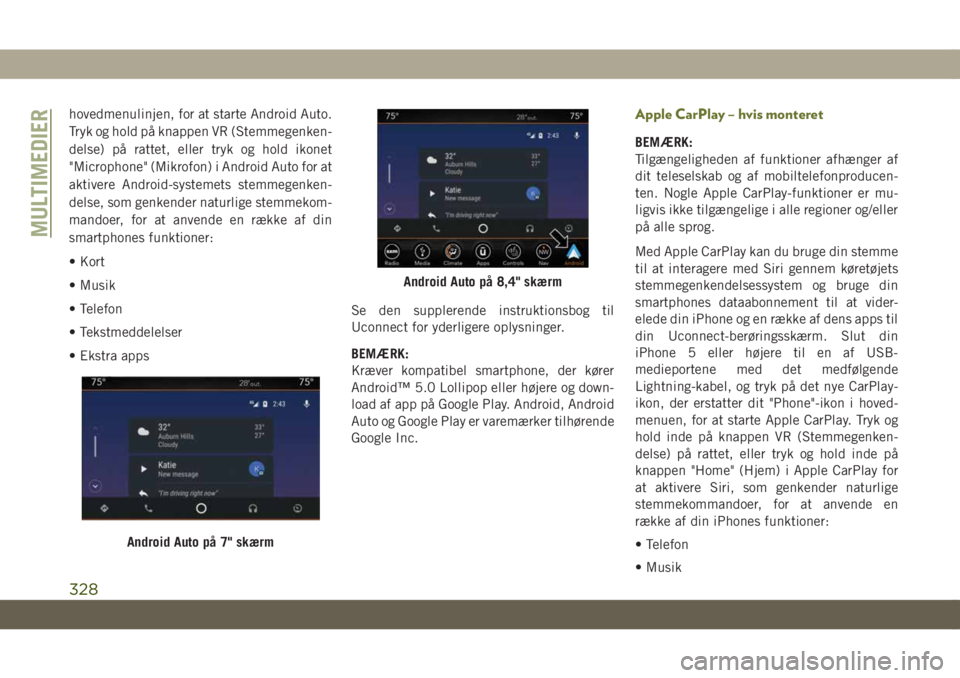
hovedmenulinjen, for at starte Android Auto.
Tryk og hold på knappen VR (Stemmegenken-
delse) på rattet, eller tryk og hold ikonet
"Microphone" (Mikrofon) i Android Auto for at
aktivere Android-systemets stemmegenken-
delse, som genkender naturlige stemmekom-
mandoer, for at anvende en række af din
smartphones funktioner:
• Kort
• Musik
• Telefon
• Tekstmeddelelser
• Ekstra appsSe den supplerende instruktionsbog til
Uconnect for yderligere oplysninger.
BEMÆRK:
Kræver kompatibel smartphone, der kører
Android™ 5.0 Lollipop eller højere og down-
load af app på Google Play. Android, Android
Auto og Google Play er varemærker tilhørende
Google Inc.Apple CarPlay – hvis monteret
BEMÆRK:
Tilgængeligheden af funktioner afhænger af
dit teleselskab og af mobiltelefonproducen-
ten. Nogle Apple CarPlay-funktioner er mu-
ligvis ikke tilgængelige i alle regioner og/eller
på alle sprog.
Med Apple CarPlay kan du bruge din stemme
til at interagere med Siri gennem køretøjets
stemmegenkendelsessystem og bruge din
smartphones dataabonnement til at vider-
elede din iPhone og en række af dens apps til
din Uconnect-berøringsskærm. Slut din
iPhone 5 eller højere til en af USB-
medieportene med det medfølgende
Lightning-kabel, og tryk på det nye CarPlay-
ikon, der erstatter dit "Phone"-ikon i hoved-
menuen, for at starte Apple CarPlay. Tryk og
hold inde på knappen VR (Stemmegenken-
delse) på rattet, eller tryk og hold inde på
knappen "Home" (Hjem) i Apple CarPlay for
at aktivere Siri, som genkender naturlige
stemmekommandoer, for at anvende en
række af din iPhones funktioner:
• Telefon
• Musik
Android Auto på 7" skærm
Android Auto på 8,4" skærm
MULTIMEDIER
328